
Пропал связный элемент. Что делать
12.07.24

Скрытые элементы
Откройте вид в главной модели и щелкните на значке ("Показ скрытых элементов") на панели управления видом. Скрытые элементы будут показываться фиолетовым цветом. Если связанная модель отображаются фиолетовым цветом, щелкните на ней правой кнопкой мыши и выберите "Переопределить графику на виде" и далее "Для категории". На вкладке "Связанные файлы" диалогового окна "Переопределения видимости/графики" установите флажок в столбце "Видимость" для связанной модели.
Параметры отображения
Проверьте включен ли параметр "Видимость" для связной модели, проверьте значение в столбце "Параметры отображения" диалогового окна. Если задано значение "По связанному виду" или "Пользовательские", щелкните на этом значении для отображения диалогового окна "Параметры отображения связанных файлов". Проверьте, не препятствуют ли отображению связанной модели на главном виде другие параметры, например выбранный связанный вид или фильтры просмотра.
Параметры, определяющие видимость и графические свойства связанных моделей Revit, сгруппированы на отдельной вкладке "Связанные файлы" диалогового окна "Видимость/Графика".
В открывшемся диалоговом окне все данные представлены в виде древовидной структуры. Отдельные файлы представлены категориями, а их экземпляры (копии) - элементами категорий. Изменения, внесенные в категорию затрагивают все экземпляры файла, тогда как изменение элементов категорий относится только к отдельным его экземплярам.
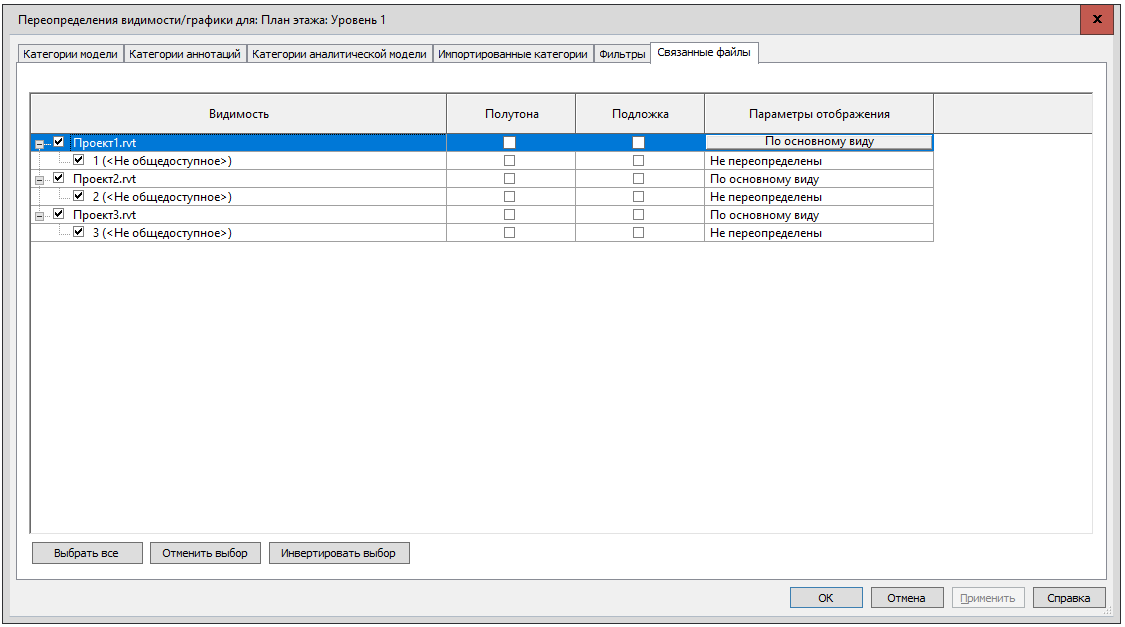
На вкладке "Связанные файлы" диалогового окна "Видимость/Графика" представлены следующие столбцы.
Видимость: установите флажок для отображения связанной модели на виде или снимите флажок для ее скрытия.
Полутона: установите флажок для прорисовки связанной модели в полутонах.
Подложка: установите флажок для отображения связанной модели как подложки в проекте. Геометрия отображается в полутонах и не перекрывает новые линии и кромки, которые будут начерчены в проекте.
Проверьте первым делом:
Совместная работа:
Связанные файлы:
Панель вида:
Границы вида:
Семейства:
Другие: